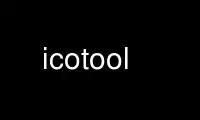
This is the command icotool that can be run in the OnWorks free hosting provider using one of our multiple free online workstations such as Ubuntu Online, Fedora Online, Windows online emulator or MAC OS online emulator
PROGRAM:
NAME
icotool - Convert and create Win32 icon and cursor files
SYNOPSIS
icotool [OPTION]... [FILE]...
DESCRIPTION
This manual page document describes the icotool command.
The icotool program converts and creates icon (.ico) and cursor (.cur) files. At the
moment icons can only be created from and extracted into PNG files. This is done using
libpng.
Icon and cursor files are used mainly on the Microsoft Windows(R) platform. Each icons or
cursors file may contain multiple images of various resolutions and with different number
of colors. Cursor files differ from icon files in that they also contain information about
the hotspot of each image.
Recent versions of Microsoft's Internet Explorer use icons for small site logotypes. The
browser fetches a file called favicon.ico from a web site, and uses the images in this
file to represent the site in menus and site lists. (This file is placed in the web site's
root directory, like any other file.) Browsers like Galeon have copied this behaviour and
now also fetches .ico files and use them for site logotypes.
As each icon or cursor file may contains multiple images of different dimensions and
depth, a conversion may result in multiple PNG files being created. Correspondingly,
multiple PNG files can be specified when creating an icon/cursor file.
OPTIONS
These programs follow the usual GNU command line syntax, with long options starting with
two dashes (`-').
-x, --extract
This option tells icotool that images from all icon/cursor files given on the
command line are to be extracted. Filter options (see below) can be used to control
what images that will be extracted.
-l, --list
This options tells icotool that images in all given icon/cursor files are to be
listed. The output will look something like this:
--icon --index=1 --width=16 --height=16 --bit-depth=4 --palette-size=16
--icon --index=2 --width=32 --height=32 --bit-depth=8 --palette-size=256
-c, --create
This options tells icotool to create an icon/cursor file using all the PNG files
given on the command line, in the order they were specified. The number of bits
per pixel used in the icon/cursor file will depend on the number of colors used in
the PNG file. (If the PNG image has an indexed palette, it doesn't necessarily mean
that the same palette will be used in the created icon/cursor file.)
-i, --index=N
When listing or extracing files, this options tell icotool to list or extract only
the N'th image in each file. The first image has index 1.
This option has no effect in create mode.
-w, --width=PIXELS
Similar to --index, but this option allows the image width to be matched instead.
This option has no effect in create mode.
-h, --height=PIXELS
Similar to --index, but this option allows the image height to be matched instead.
This option has no effect in create mode.
-b, --bit-depth=COUNT
Similar to --index, but this option allows the number of bits per pixel in the
image to be matched instead. Valid values are 1, 2, 4, 8, 16, 24 and 32.
In create mode, this option will allow you to specify a minimum bit depth for
images in the icon file.
-p, --palette-size=PIXELS
Similar to --index, but this option allows the number of colors in the image
palette to be matched instead. Images with 24 or 32 bits in icon/cursor files do
not have a palette, and will therefore have a palette size equal to 0.
This option has no effect in create mode.
-X, --hotspot-x=COORD
Similar to --index, but this option allows the x-coordinate of the hotspot to be
matched. This option only has effect on cursor files.
In create mode, this can be used to specify the hotspot x-coordinate.
-Y, --hotspot-y=COORD
Similar to --index, but this option allows the y-coordinate of the hotspot to be
matched. This option only has effect on cursor files.
In create mode, this can be used to specify the hotspot y-coordinate.
--icon This option specifies that only icon files are to be listed or extracted. In
create mode, this option can be used to specify that an icon (instead of a cursor)
is to be created. (This is default in create mode.)
--cursor
This option specifies that only cursor files are to be listed or extracted. In
create mode, this can be used to specify that a cursor (instead of an icon) is to
be created.
-t, --alpha-threshold=LEVEL
Specifies the maximal alpha level in the PNG image for portions which shall become
transparent in the icon created. The default value is 127. This is only used when
creating icon files.
-o, --output=PATH
In extract mode, this option specifies a directory where extracted files are to be
created. If PATH does not exist, it is assumed that it refers to a non-existing
file instead. The first image matched will be extracted to the file with that name.
In create mode, this option specified the name of the output file. The default is
to write the binary data to standard out (which icotool will refuse if standard out
is the terminal).
If PATH is `-', then all output will be printed to standard out.
This option has no effect in list mode.
-r, --raw=FILENAME
Store input file as raw PNG (Vista icons).
--help Show summary of options.
--version
Output version information and exit.
EXAMPLES
List all images in the file `demo.ico':
$ icotool -l demo.ico
--icon --index=1 --width=16 --height=16 --bit-depth=4 --palette-size=16
--icon --index=2 --width=32 --height=32 --bit-depth=4 --palette-size=16
--icon --index=3 --width=48 --height=48 --bit-depth=4 --palette-size=16
--icon --index=4 --width=16 --height=16 --bit-depth=8 --palette-size=256
--icon --index=5 --width=32 --height=32 --bit-depth=8 --palette-size=256
--icon --index=6 --width=48 --height=48 --bit-depth=8 --palette-size=256
List only 16-color images in `demo.ico':
$ icotool -l --palette-size=16 demo.ico
--icon --index=1 --width=16 --height=16 --bit-depth=4 --palette-size=16
--icon --index=2 --width=32 --height=32 --bit-depth=4 --palette-size=16
--icon --index=3 --width=48 --height=48 --bit-depth=4 --palette-size=16
Extract all images to current directory, naming the destination files
`demo.ico_I_WxHxD.xpm':
$ icotool -x -o . demo.ico
$ ls *.png
demo_1_16x16x4.png demo_3_48x48x4.png demo_5_32x32x8.png
demo_2_32x32x4.png demo_4_16x16x8.png demo_6_48x48x8.png
Extract all 256-color icon images in all .ico files in the current directory, placing the
extracted images in `img/'
$ icotool -x -o img/ -p 256 *.ico
Create an icon named `favicon.ico' with two images:
$ icotool -c -o favicon.ico mysite_32x32.png mysite_64x64.png
Use icotool online using onworks.net services
